지메일 전체 삭제 및 휴지통 복구 방법
지메일 받은 메일함을 전체 삭제하고 싶을 때 어떻게 해야 할까? 지메일 메일함 상단에는 체크 박스가 있어서 클릭을 하면 한 번에 최대 50개의 메일을 선택할 수 있습니다. 그런데 받은 메일이 수천 개가 넘어가면 삭제하는 것도 일이죠. 이럴 때 모든 메일을 한 번에 선택할 수 있는 방법이 있습니다.
단, 지메일 전체 삭제는 모바일에서는 불가능하며 PC 인터넷으로만 이용이 가능합니다. (모바일에서는 화면을 PC버전으로 보기로 전환해서 동일하게 이용하실 수는 있습니다.)
지메일 전체 삭제 방법
- 지메일로 들어가서 메일함 상단에 있는 체크 박스를 클릭합니다.
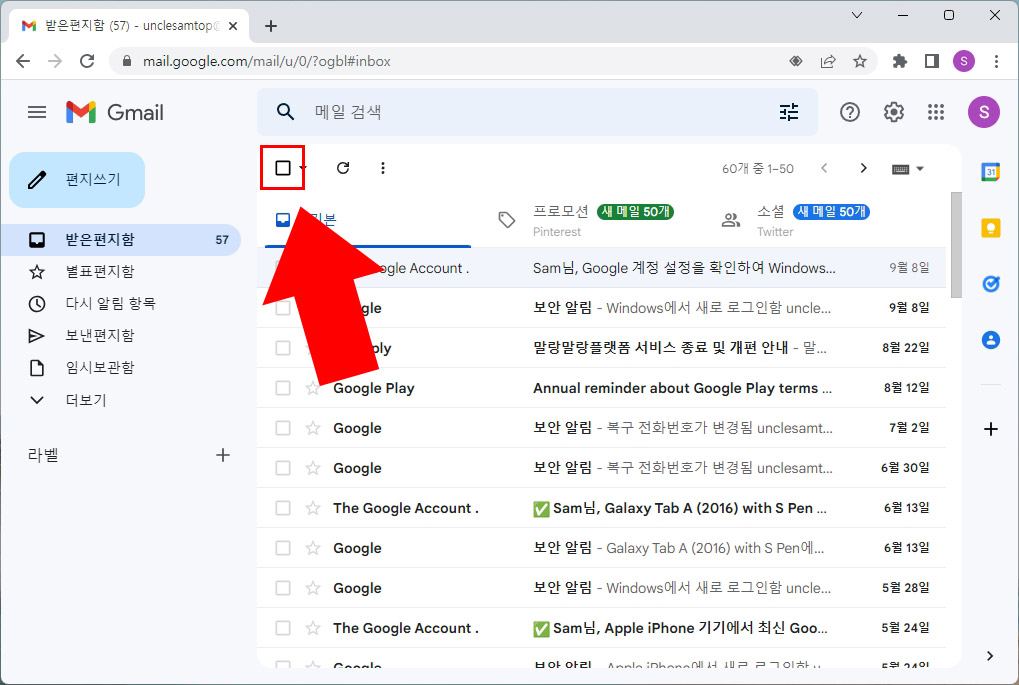
- 그러면 1페이지에 있는 50개의 메일이 전부 선택됩니다. 나머지 페이지에 있는 메일까지 모두 선택을 하려면 기본의 대화 00개 모두 선택을 클릭해 줍니다.
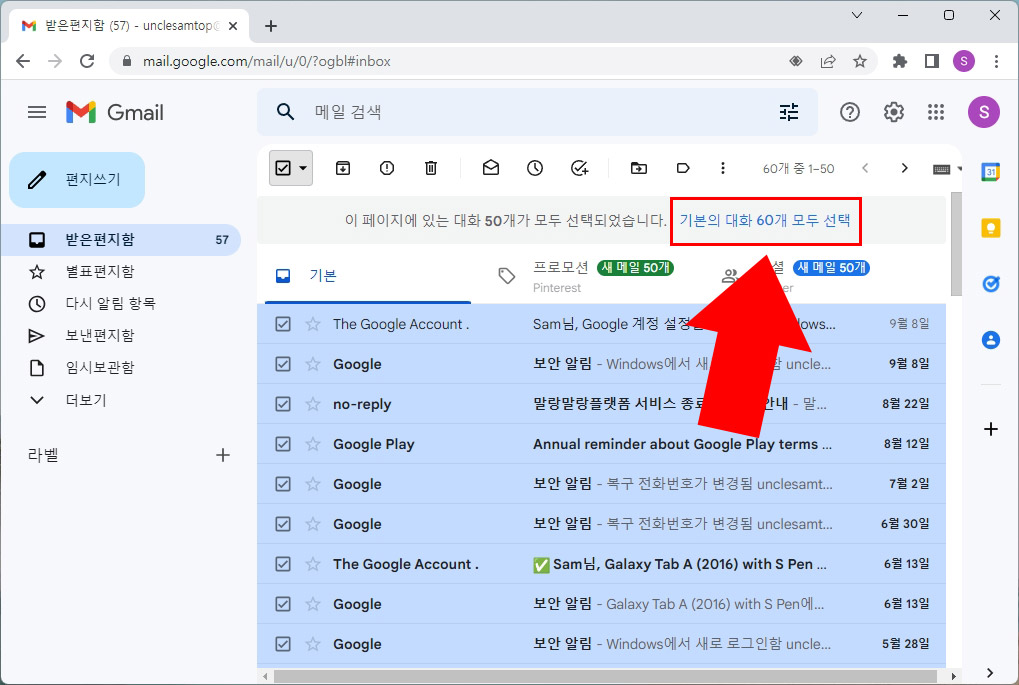
- 선택 후 휴지통을 클릭합니다.
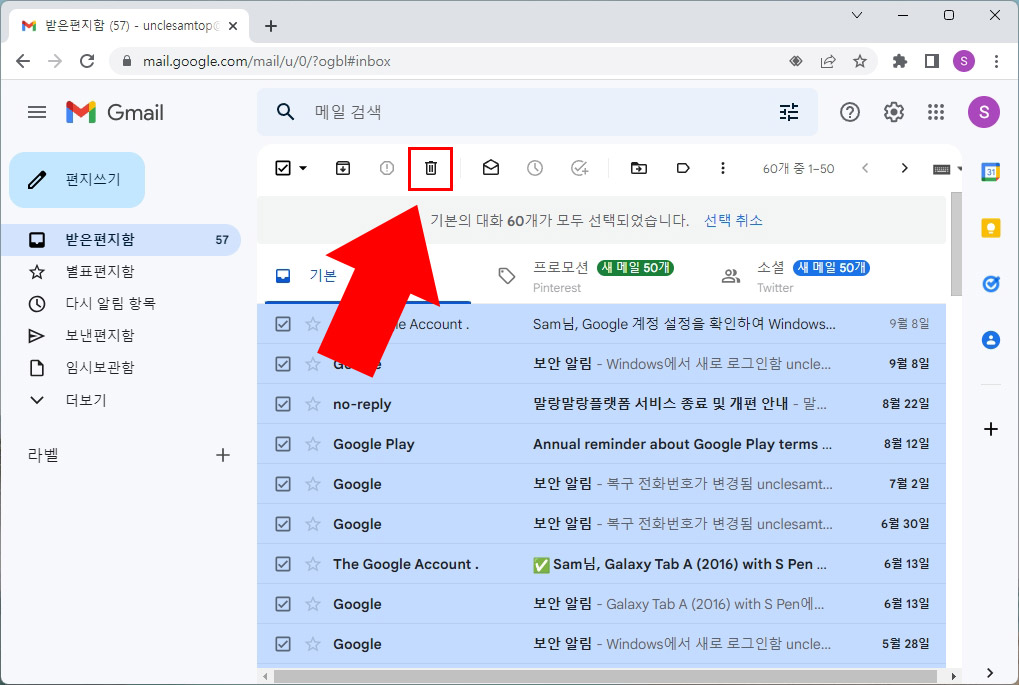
- 일괄 작업 확인 메시지가 뜨면 확인 버튼을 눌러 줍니다.
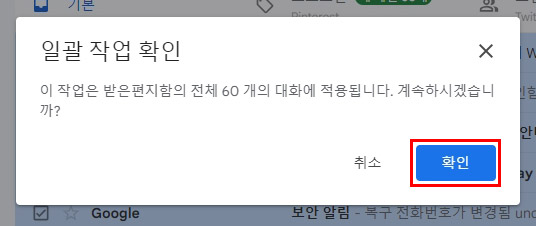
지메일 전체 삭제는 폴더별로 실행이 가능하기 때문에 삭제할 폴더를 정확히 선택 후 삭제하시기 바랍니다.
지메일에서 읽지 않은 메일만 삭제하고 싶다면?
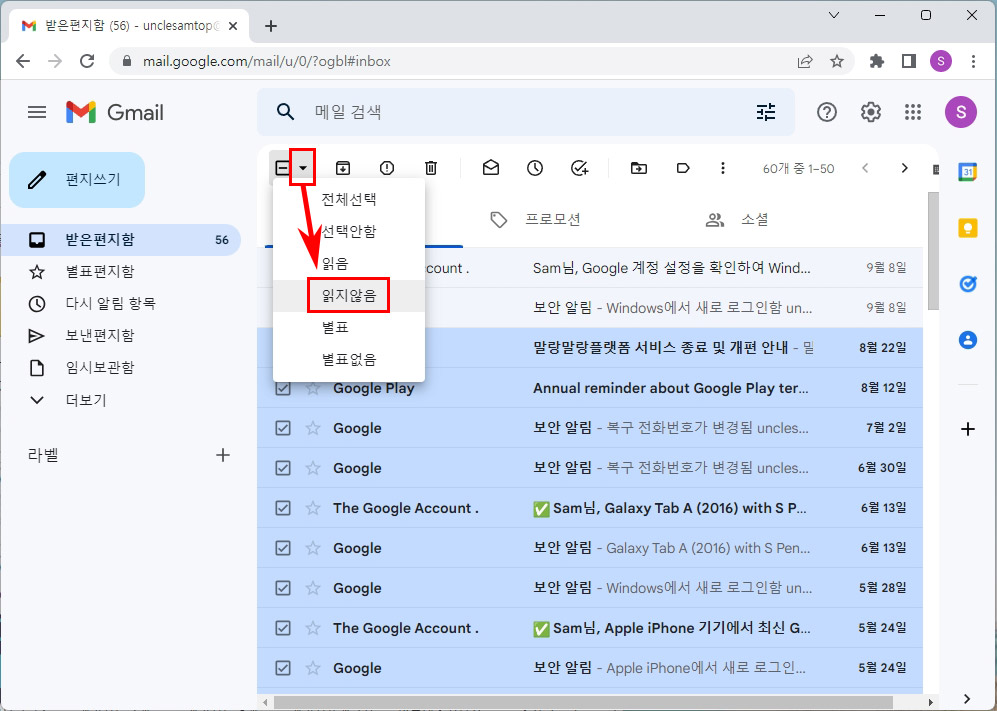
체크 박스 옆에 있는 내리기 버튼을 클릭해서 "읽지 않음"을 선택하면 안 읽은 메일만 선택이 가능합니다.
지메일 휴지통 삭제 메일 복구 방법
지메일에서 삭제한 메일을 휴지통에서 복구하는 방법입니다.
- 지메일 왼쪽 메뉴에서 더보기를 클릭합니다.
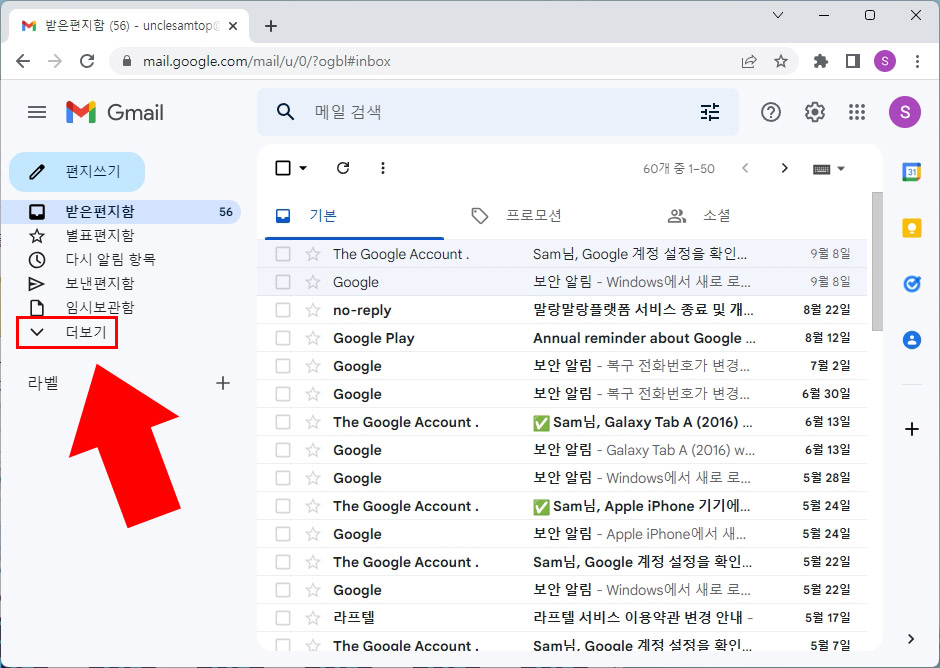
- 휴지통 폴더로 들어가서 체크 박스를 클릭합니다. (부분 복구는 개별 선택해 주세요.)
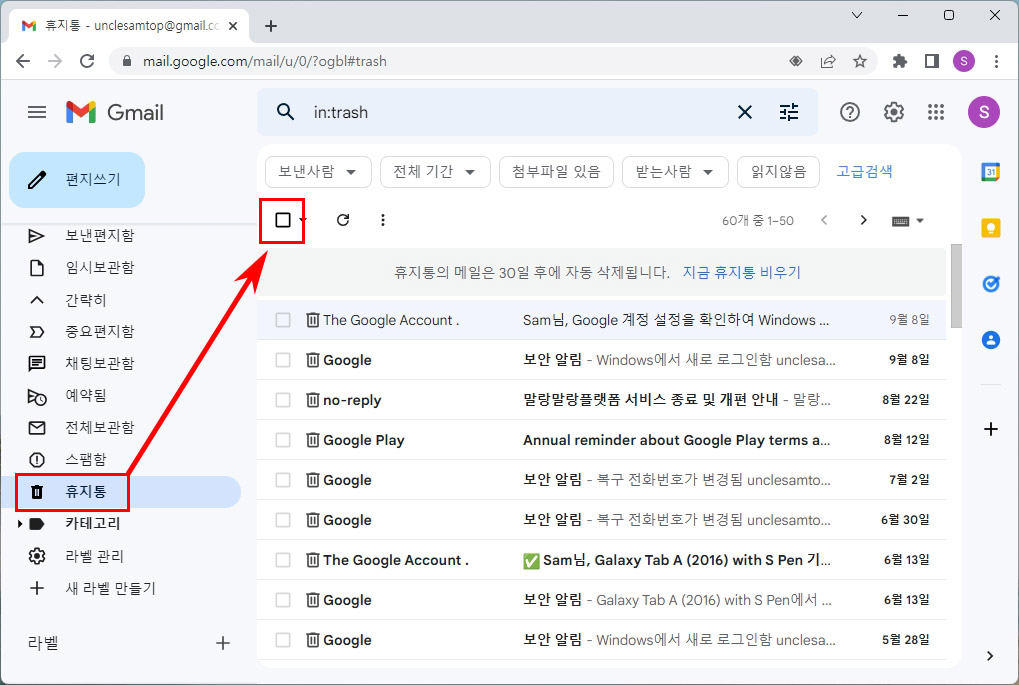
- 휴지통의 대화 00개 모두 선택을 클릭하면 휴지통에 있는 전체 파일이 선택됩니다.
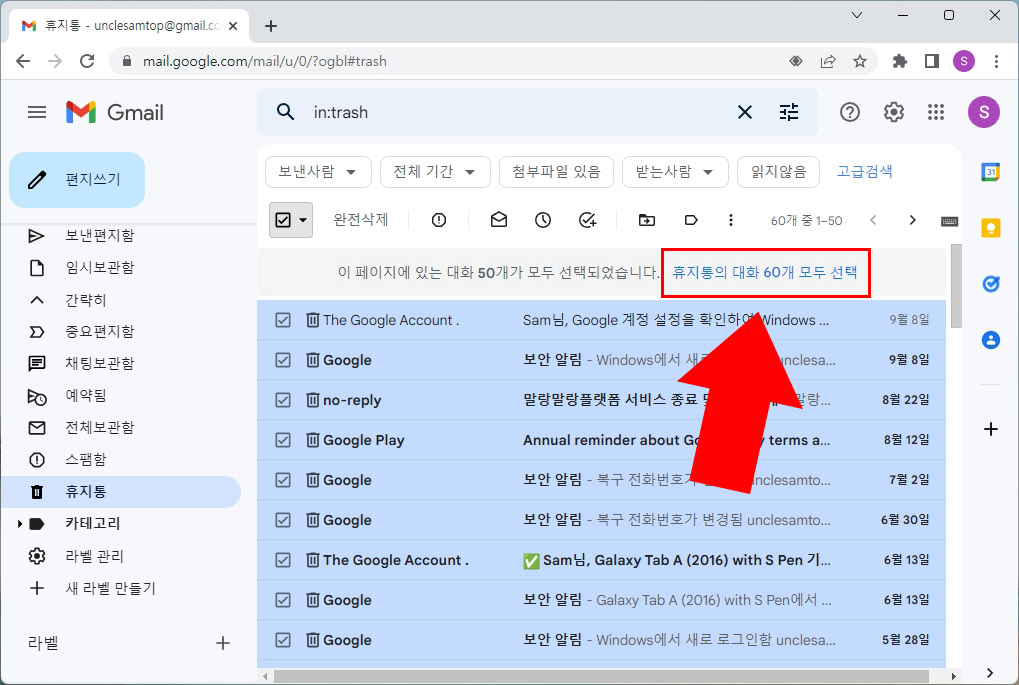
- 폴더 이동 버튼을 클릭하고 받은 편지함(혹은 지정 폴더)을 선택합니다.
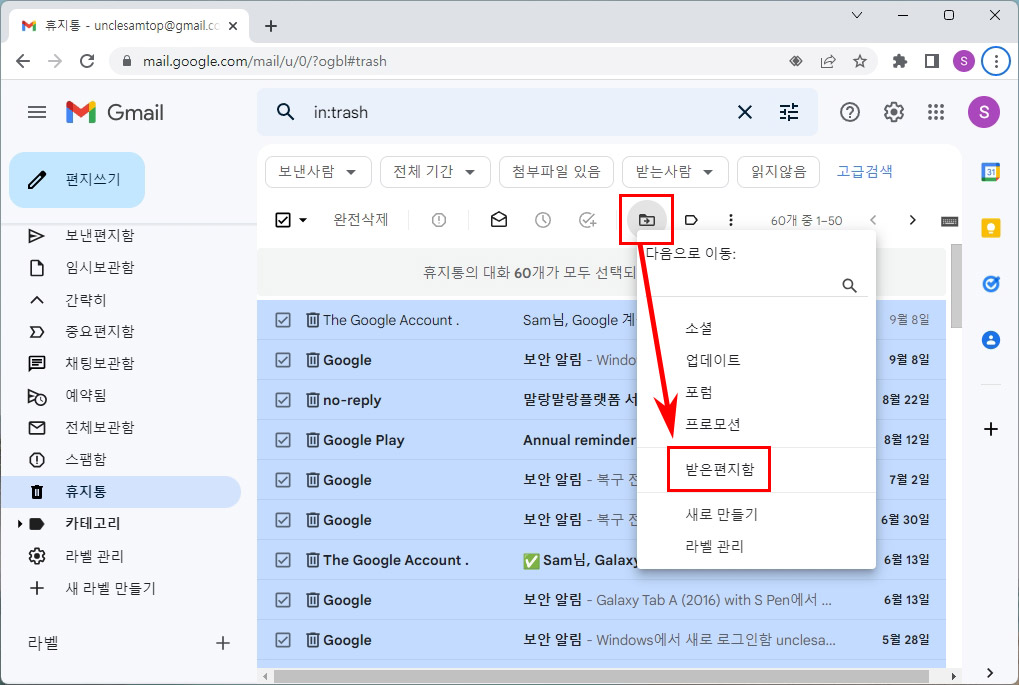
- 일괄 작업 확인에서 확인을 누르면 지메일 복구가 완료됩니다.

지메일 전체 선택 방법만 알면 전체 삭제 방법은 간단합니다. 지메일을 한꺼번에 삭제하고 싶을 때 위 방법을 이용해 보시기 바랍니다.
▼추가 지메일 활용 팁 보기
반응형





댓글